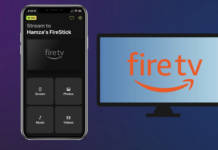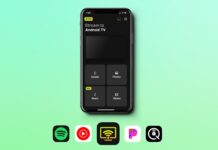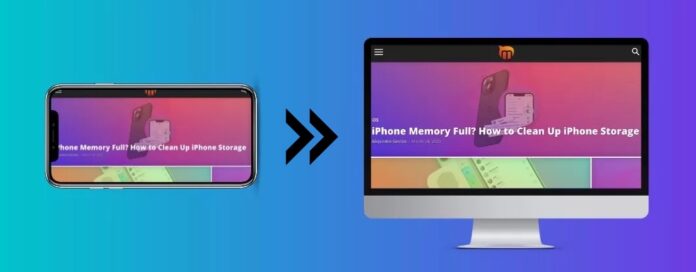
Les applications de partage d’écran pour iPhone constituent un moyen pratique de montrer votre écran à d’autres personnes, qu’il s’agisse d’afficher une présentation importante lors d’une réunion de bureau ou d’enregistrer une vidéo de gameplay pour votre audience YouTube. Dans cet article, nous allons partager notre avis sur certaines des meilleures applications de partage d’écran que vous pouvez utiliser pour afficher l’écran de votre iPhone dans trois scénarios différents.
Table des matières
Solution 1. Partager l’écran de l’iPhone sur la télévision
Si vous n’avez pas de téléviseur compatible AirPlay-2, vous aurez besoin d’une application tierce pour partager l’écran de votre iPhone et d’un appareil de streaming pour le diffuser sur grand écran. Vous pouvez utiliser des appareils comme Chromecast, Amazon Fire TV Stick, Roku, et bien d’autres encore.
1. DoCast
DoCast est une application de partage d’écran pour iPhone qui allie minimalisme et fonctionnalité de la manière la plus intuitive et la plus transparente possible. Elle vous permet non seulement de partager l’écran de votre iPhone avec votre téléviseur, mais aussi de diffuser des photos et des vidéos hors ligne.
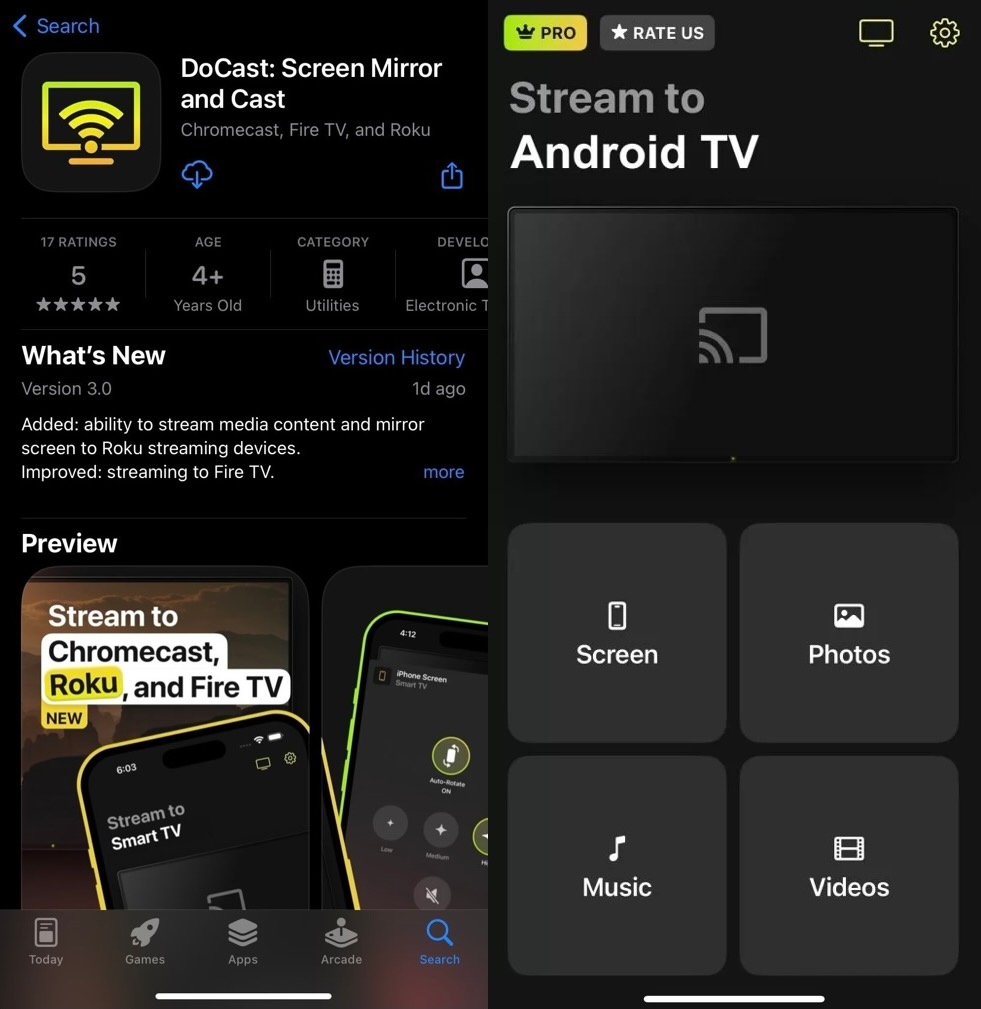
Comme la plupart des applications gratuites de partage d’écran, DoCast impose une limite à la durée de diffusion de l’écran de votre iPhone : 15 minutes par session. La diffusion de vidéos est également limitée à 3 minutes par session. Un autre avantage de DoCast est qu’il prend également en charge Roku et Fire TV. Vous pouvez refléter l’écran de votre téléphone et diffuser des photos et des vidéos. Il vous permet également de diffuser la musique de votre iPhone sur Chromecast, Roku et Fire TV. Ces fonctionnalités font de DoCast la meilleure application de partage d’écran pour iPhone.
Heureusement, vous pouvez facilement passer à la version premium pour seulement 1,99 $ par semaine afin de bénéficier d’un nombre illimité d’applications de partage d’écran et de diffusion de vidéos. Sur l’App Store, DoCast est noté 5,0/5.

- La version gratuite n’est pas infestée de publicités
- Permet de créer des miroirs et de diffuser des vidéos gratuitement
- Inclut à la fois la mise en miroir de l’écran et la diffusion hors ligne.
- Certains packs premium sont accompagnés d’un cadeau spécial
- Ne peut refléter l’écran que pendant 15 minutes par session
Compatibilité : iOS 15 ou supérieur | iPadOS 15 ou supérieur
Prix : 1,99 $/semaine | 3,99 $/mois | 14,99 $/an | 19,99 $ pour une mise à jour à vie
2. Replica
Replica est une application de partage d’écran pour les personnes qui préfèrent la commodité et un bon design. L’application n’est disponible que pour l’iPhone et l’iPad et, pour l’instant, il n’existe pas de version Android ou Windows. Toutes les fonctionnalités essentielles, y compris la mise en miroir et la diffusion d’écran, sont gratuites, mais vous serez limité à 15 minutes de diffusion à moins de passer à la version premium, que vous pouvez obtenir pour 2,50 $ par mois.
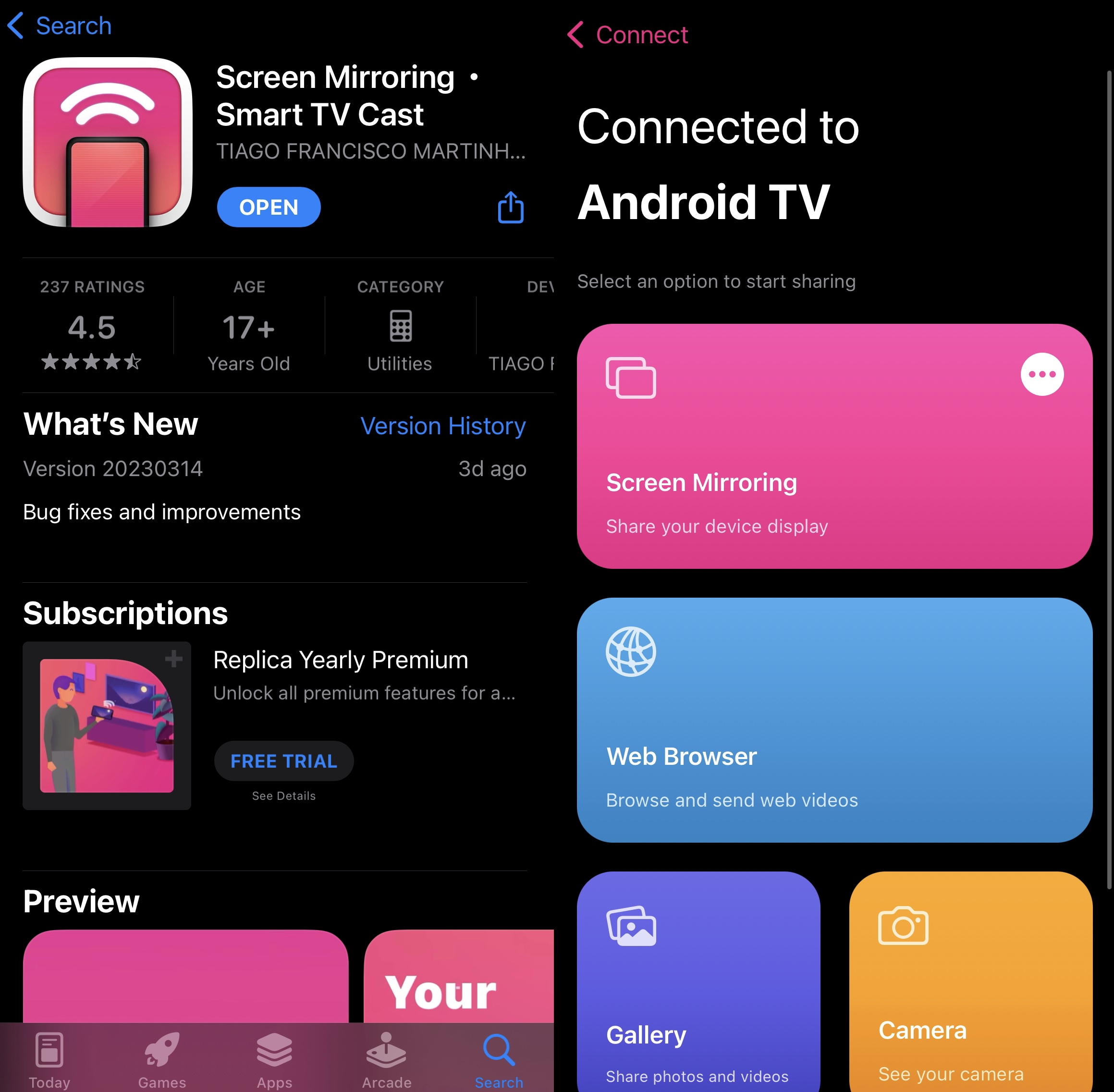
Sur l’App Store, elle a une note de 4,5/5 étoiles et de nombreux utilisateurs l’ont louée pour sa simplicité.
“Une application cinq étoiles à mon avis.
Un utilisateur sur l’App StoreNous avons trouvé l’application parfaite pour la mise en miroir et la diffusion d’écran, mais la version gratuite peut sembler assez limitée. La version premium, cependant, sera plus que suffisante pour répondre à vos besoins de partage d’écran sur iPhone et nous vous la recommandons vivement.
- Conception minimaliste de l’application
- Compatible avec iOS et iPadOS
- Dispose d’une version d’essai gratuite de 3 jours que vous pouvez prolonger en invitant d’autres personnes.
- La version gratuite ne permet de diffuser que pendant 15 minutes.
- Certains utilisateurs ont signalé que l’application était parfois un peu lente.
Compatibilité : iOS 15 ou supérieur | iPadOS 15 ou supérieur
Prix : 3,71 $/semaine | 7,43 $/mois | 24,79 $/an | 69,99 $ pour une mise à jour à vie
3. Screen Mirroring | Smart TV
Screen Mirroring est une autre excellente application de partage d’écran pour iPhone. L’une de ses fonctionnalités est un “tableau blanc”, qui vous permet d’écrire ou de dessiner ce que vous voulez sur votre iPhone (et, par extension, sur votre téléviseur).
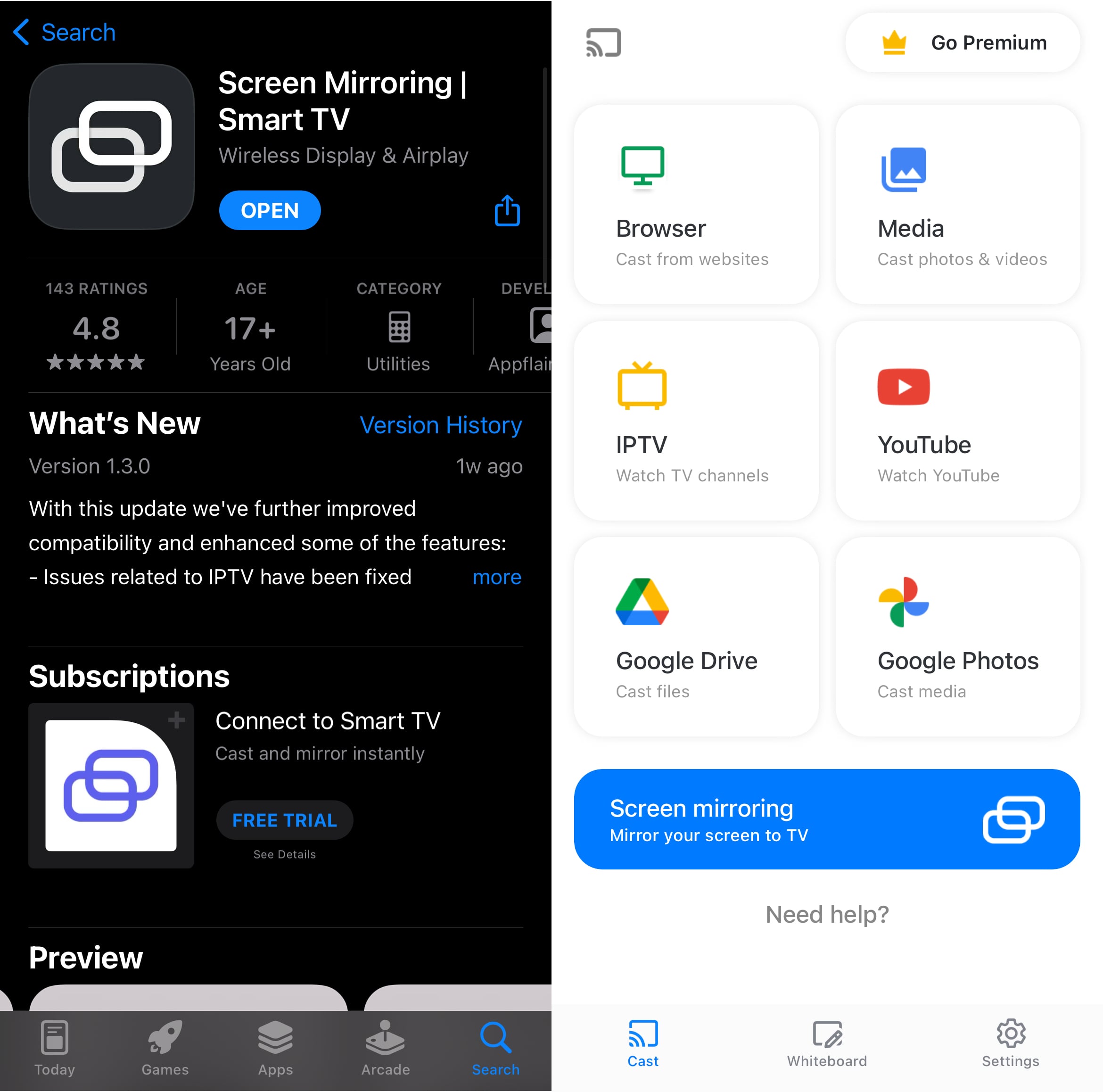
Pour l’instant, l’application est disponible pour iOS 13.0 ou une version ultérieure, ainsi que pour les Macs en silicone d’Apple. Vous pouvez obtenir la version premium de l’application pour 2 $ par mois ou acheter un accès à vie pour 50 $. L’application a actuellement 4,8/5 étoiles sur l’App Store et des tonnes de bonnes critiques de la part des utilisateurs. Nous aimons la fonction Tableau blanc de l’application qui peut être utile pour les présentations et, bien qu’elle ne soit pas aussi attrayante visuellement que Replica, elle est tout de même assez conviviale. L’accès à vie à la version premium en vaut vraiment la peine car elle supprime les publicités et permet une mise en miroir illimitée.
- La fonction Tableau blanc vous permet d’écrire n’importe quoi sur votre iPhone et votre TV
- Dispose d’une section dédiée à l’IPTV que vous pouvez refléter sur votre TV
- Permet de diffuser des fichiers stockés dans Google Drive et Google Photos.
- La version gratuite ne fonctionne pas sur tous les téléviseurs intelligents
- Pas de version d’essai
Compatibilité : iOS 15 ou supérieur
Prix : 6,99 $/semaine | 26,99 $/an | 39,99 $ pour une mise à niveau à vie
4. TV Assist
TV Assist n’a pas de fonction de miroir d’écran, mais elle permet de diffuser des photos, des vidéos, de la musique et d’autres fichiers stockés sur votre iPhone (mais vous devez d’abord les télécharger dans l’application).
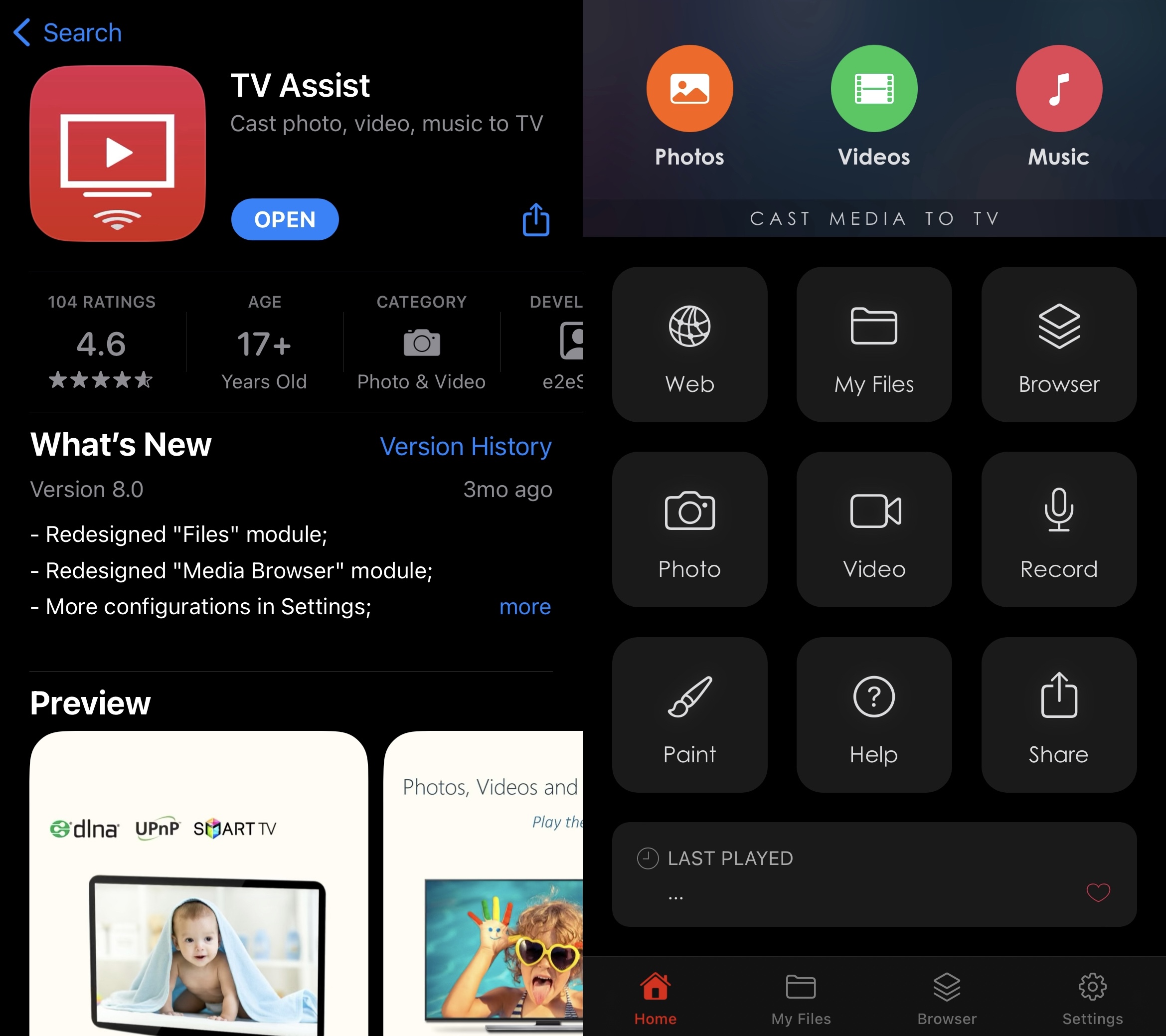
C’est peut-être la seule application de partage d’écran de cette liste qui fonctionne non seulement sur l’iPhone, l’iPad et macOS, mais aussi sur l’Apple Watch.
Fonctions de base – Permet de diffuser des photos, des vidéos et de la musique en local.
Fonctionnalités avancées – Utilisation illimitée du navigateur intégré et du contenu stocké dans les fichiers. Disponible pour 2 $ (coût unique).
Version complète – Comprend toutes les fonctionnalités des deux premiers forfaits. Le seul inconvénient de TV Assist est qu’il ne pourra pas lire tous les contenus sur votre téléviseur si vous avez la version gratuite. Pour le reste, il s’agit d’une application solide.
- Possibilité de choisir parmi plusieurs formules premium
- Fonctionne sur iOS, iPadOS et l’Apple Watch
- Vous permet de “peindre” sur votre appareil et de l’afficher sur votre téléviseur.
- L’application peut être difficile à utiliser
- Il faut d’abord télécharger les fichiers sur l’application pour pouvoir les diffuser sur un téléviseur.
Compatibilité : iOS 15 ou supérieur | iPadOS 15 ou supérieur
Prix : 2,99 $ pour une mise à jour à vie
5. Screen Mirroring App
L’application Screen Mirroring est facile à configurer. Il vous suffit d’ouvrir un navigateur sur votre téléviseur, de vous rendre sur le site de l’application et de saisir sur votre iPhone le code que vous voyez sur votre téléviseur.
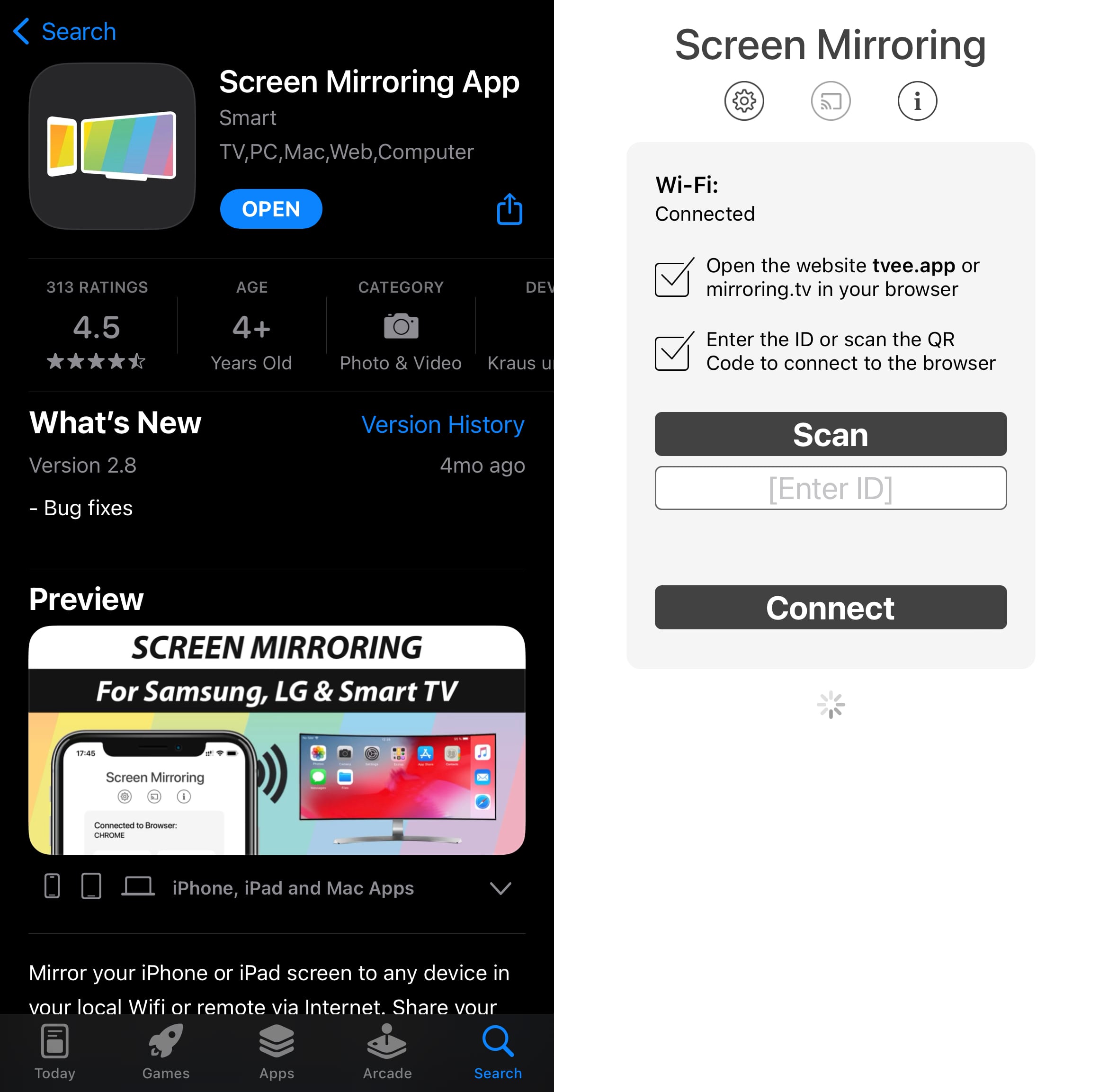
Cette application est compatible avec iOS, iPadOS, macOS, Android et Windows. La version gratuite n’affiche que l’écran de votre iPhone en 720p et il n’y a pas de son. Pour changer la résolution, vous devez passer à la version pro qui coûte 3,50 $ (frais uniques). Sur l’App Store, Screen Mirroring App a reçu 4,5 étoiles sur 5 et des tonnes d’avis positifs, la plupart des utilisateurs se plaignant uniquement de ne pas pouvoir regarder Netflix (ce qui n’est autorisé sur aucune application de partage d’écran en raison des restrictions DRM).
Dans l’ensemble, il s’agit d’une application très simple à utiliser et, comme elle n’a qu’une seule fonction, nous pensons qu’elle constitue un excellent choix pour les personnes qui souhaitent simplement refléter l’écran de leur iPhone sur leur téléviseur.
- L’application facile à utiliser est spécialement optimisée pour créer un miroir de l’écran de votre iPhone sur la télévision
- La version gratuite vous permet de partager l’écran de votre téléphone aussi longtemps que vous le souhaitez.
- Compatible avec toutes les plateformes majeures
- La version Pro est bon marché et nécessite un paiement unique
- Pas d’audio ni de vidéos 1080p dans la version gratuite
Compatibilité : iOS 12 ou supérieur | iPadOS 12 ou supérieur
Prix : 6,99 $ pour une mise à jour à vie
6. Screen Mirroring – TV Cast
Screen Mirroring TV Cast vous permet de diffuser l’intégralité de votre écran, votre navigateur web, vos photos et vos vidéos stockées sur votre iPhone. Ces fonctionnalités sont disponibles pour les utilisateurs d’iOS et d’iPadOS, mais elles nécessitent toutes un abonnement.
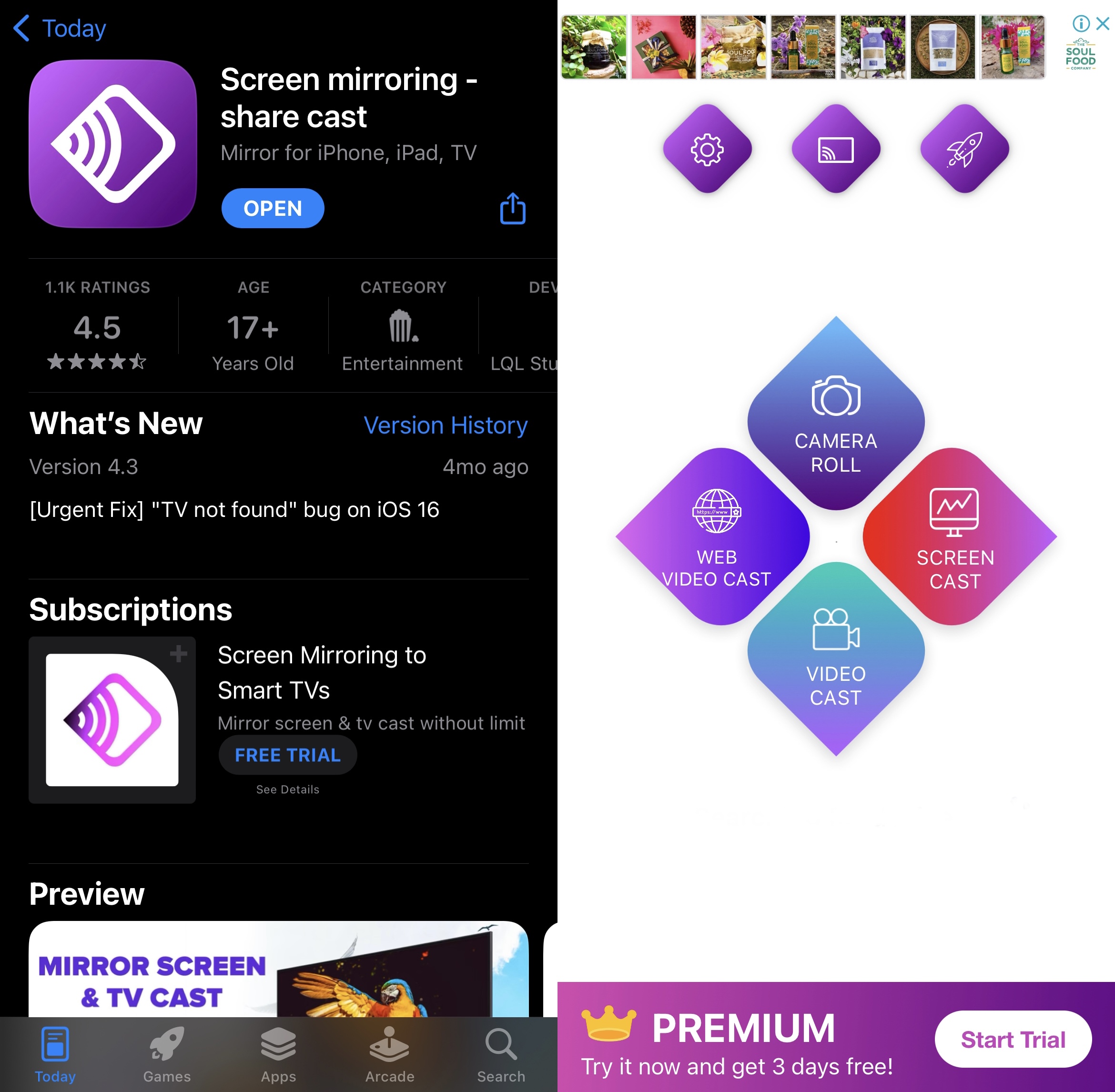
Vous pouvez obtenir une version d’essai gratuite de 3 jours pour les tester, puis un abonnement hebdomadaire de 3 $ ou un accès à vie pour 20 $. L’application est assez bien notée (4,5/5 étoiles) sur l’App Store, mais de nombreux utilisateurs ont exprimé leur désapprobation quant à sa structure tarifaire. Bien qu’il s’agisse d’une excellente application si vous achetez le plan premium, la version gratuite est pratiquement inutile. De nombreux utilisateurs ne sont pas prêts à dépenser 3 $ par semaine pour une application de partage d’écran, c’est pourquoi nous vous recommandons d’envisager d’autres options si vous souhaitez économiser de l’argent.
- Permet de refléter l’écran de votre téléphone et de diffuser des photos, des vidéos et le navigateur.
- Version d’essai gratuite de 3 jours
- Capable de mettre en miroir l’audio
- Pas de plan gratuit
Compatibilité : iOS 11 ou supérieur | iPadOS 11 ou supérieur
Prix : 9,99 $/mois | 29,99 $/an
Comparaison des 6 meilleures applications pour partager l’écran de l’iPhone sur un téléviseur
Voici un tableau utile qui met en évidence les différences entre les 6 meilleures applications pour partager l’écran de l’iPhone sur la télévision :
| Application | Partage d’écran avec son | Haute qualité dans la version gratuite | Rotation automatique pendant la mise en miroir | Compatibilité des appareils | Compatibilité avec l’iPad | Essai gratuit | Prix |
| DoCast | Oui | Oui | Oui | Chromecast, Roku et Fire TV | Oui | 7 jours | À partir de 1,99 $/semaine |
| Réplique | Oui | Oui | Non | Chromecast, Fire TV, Android TV et marques de téléviseurs comme Samsung et LG | Oui | 3 jours | À partir de 3,71 $/semaine |
| Miroir d’écran | Smart TV | Oui | Non | Oui | Chromecast, Roku, Fire TV et marques de téléviseurs | Non | 3 jours | À partir de 6,99 $/semaine |
| TV Assist | Aucune fonction de miroir d’écran n’est disponible | Non | Non | Chromecast et marques de téléviseurs comme Sony, Samsung et LG | Oui | Non | 2,99 $ (mise à niveau à vie vers la version complète) |
| Application de mise en miroir d’écran | Oui | Oui | Non | Chromecast, Roku et Fire TV (application distincte pour chaque appareil) | Oui | Non | 6,99 $ (frais uniques) |
| Miroir d’écran – TV Cast | Miroir d’écran uniquement disponible dans la version premium | Non | Non | Chromecast | Oui | 3 jours | À partir de 9,99 $/mois |
Solution 2. Partager l’écran de l’iPhone sur différents appareils
Il existe plusieurs solutions pour partager l’écran de votre iPhone avec d’autres appareils tels qu’un iPad ou un PC. Voyons les 5 meilleures applications tierces qui permettent de diffuser l’écran de votre téléphone.
1. LetsView
LetsView vous permet de diffuser sans fil l’écran de votre iPhone sur d’autres appareils. Vous pouvez mettre en miroir des documents, des présentations, des applications comme YouTube et Twitch, et même des jeux comme PUBG Mobile et Call of Duty.
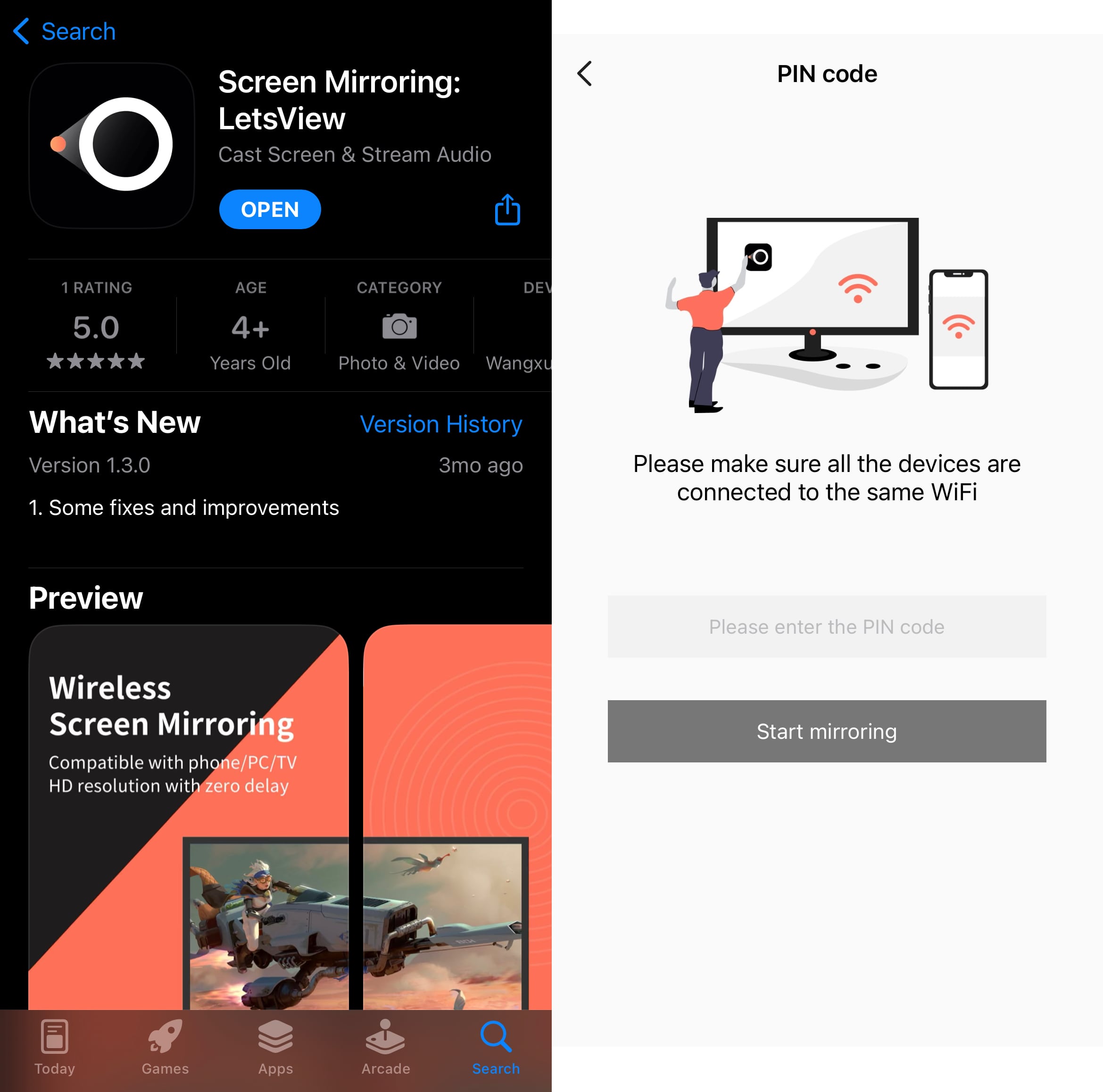
Il existe des applications pour pratiquement toutes les plateformes, y compris macOS, Android, iOS, iPadOS et Windows. Bien que son utilisation soit gratuite, la durée de partage d’écran de la version gratuite est limitée et vous devrez payer un supplément pour des minutes supplémentaires. Ce tarif dépend du nombre de minutes souhaitées et se situe généralement entre 0,20 $ pour 15 minutes et 10 $ pour 1 800 minutes. L’application a reçu une note parfaite de 5 étoiles sur l’App Store. Après avoir utilisé l’application, nous pensons qu’elle est idéale pour les personnes qui souhaitent afficher rapidement l’écran de leur iPhone sur un autre appareil. Tout ce qu’elle vous demande, c’est de la télécharger sur les deux appareils afin de pouvoir scanner le code QR qu’elle utilise pour les connecter l’un à l’autre.
- L’application a un design élégant et une interface utilisateur conviviale.
- Permet d’acheter des minutes supplémentaires moyennant un supplément.
- Peut être configurée assez rapidement
- Il y a parfois un délai entre l’iPhone et l’autre appareil qui affiche l’écran de votre téléphone.
Compatibilité : iOS 13 ou supérieur | iPadOS 13 ou supérieur | macOS 10.15 ou supérieur
Prix : 7,99 $/mois | 29,99 $/an
2. AnyDesk
AnyDesk est doté de fonctionnalités qui font du partage d’écran une expérience rapide et sécurisée. Il vous permet non seulement de visualiser l’écran de votre iPhone sans fil sur d’autres appareils, mais aussi de partager des fichiers de manière transparente sur tous vos appareils.
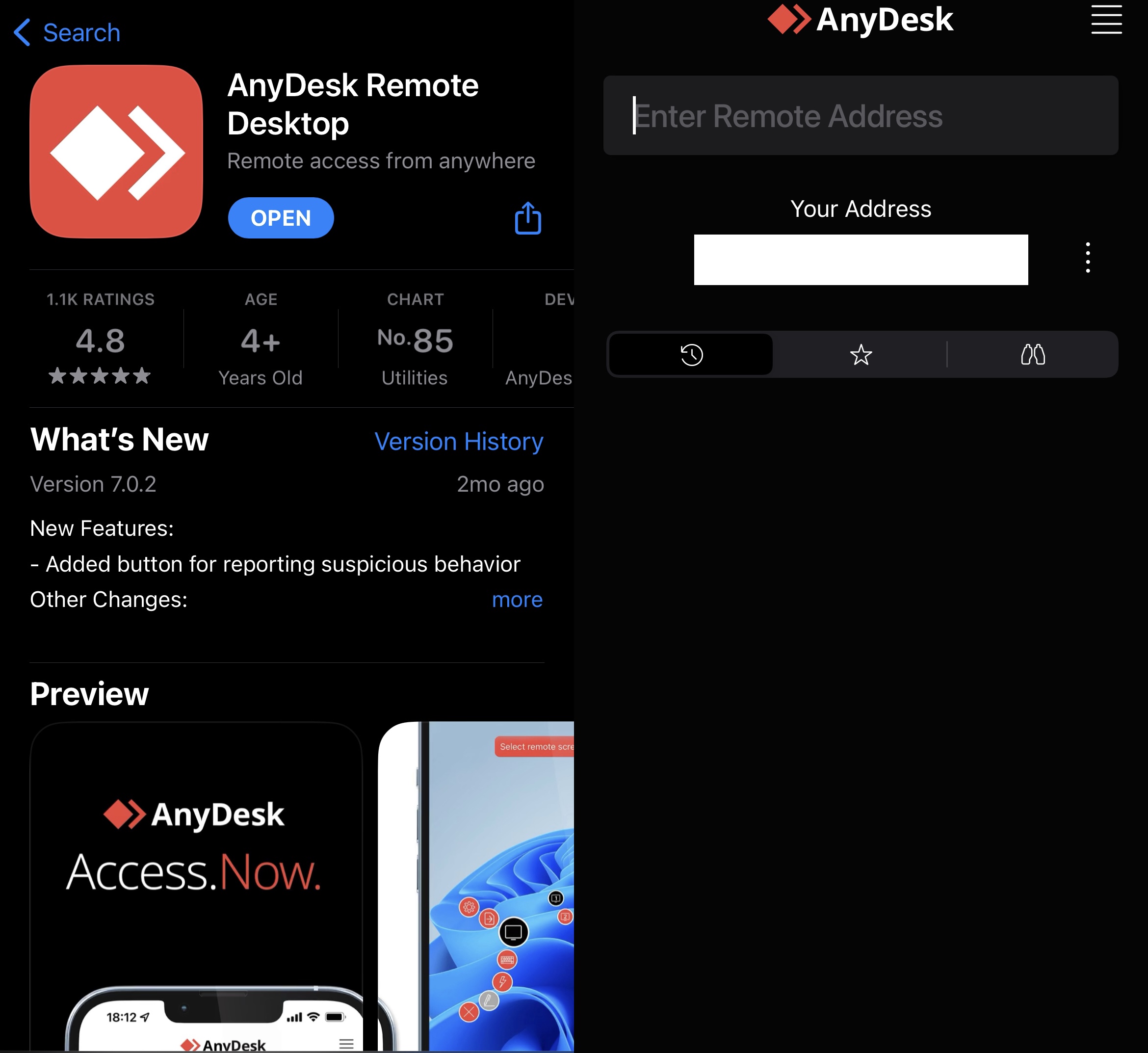
Il est disponible sur iOS, iPadOS, Apple TV, macOS, Android et Windows. Il existe également des applications pour Chrome OS et Linux. L’application se décline en trois formules. Si vous êtes un utilisateur occasionnel, l’offre “Solo” vous conviendra parfaitement. Elle coûte 10,90 $ par mois et inclut toutes les fonctionnalités qui rendent l’application idéale pour le partage d’écran. Sur l’App Store, elle a 4,8 étoiles sur 5 et a reçu des commentaires positifs de la part des utilisateurs sur GetApp.
“Ce que j’ai le plus aimé à propos d’AnyDesk, c’est sa facilité de connexion, sa petite taille de téléchargement et sa stabilité qui en font un outil puissant pour pouvoir servir les ordinateurs avec de faibles performances
.”Si vous êtes à la recherche d’un remplaçant pour TeamVieweret d’une application plus abordable et pratique pour partager l’écran de votre iPhone, nous vous recommandons sans aucun doute de vous procurer AnyDesk.
- Aucun problème de latence lors du partage d’écran
- L’application est incroyablement simple à utiliser avec une interface utilisateur esthétiquement agréable
- Utilise un cryptage de niveau militaire pour sécuriser vos données.
- Ne se reconnecte pas automatiquement en cas de problèmes de réseau, ce qui peut être frustrant.
Compatibilité : iOS 12 ou supérieur | iPadOS 12 ou supérieur
Prix : 10,90 $/mois
3. Mirroring360
Mirroring360 présente son application comme un outil de partage d’écran à utiliser dans l’enseignement et les entreprises. Vous la téléchargez sur votre Mac et utilisez ensuite la fonction intégrée de miroir d’écran de l’iPhone (AirPlay) pour diffuser votre écran.
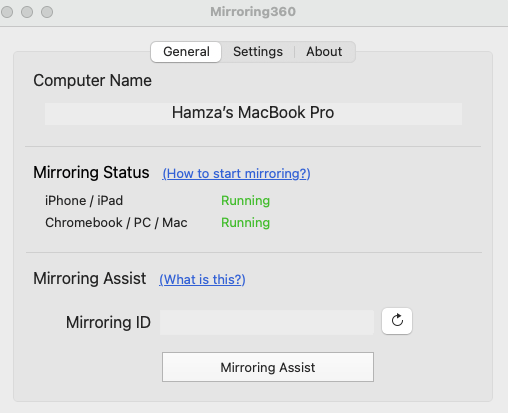
Vous pouvez l’utiliser sur iPhone, iPad, Mac, Android et Windows. Il existe une version d’essai gratuite de 7 jours, mais vous devez ensuite souscrire un abonnement. La “licence standard” est idéale pour les utilisateurs occasionnels, car il s’agit d’un achat unique qui coûte 11,99 $. Sur Amazon, l’application a 3,2 étoiles sur 5, de nombreux utilisateurs se plaignant d’une latence élevée et d’images de mauvaise qualité. Notre expérience a été quelque peu différente, car elle a bien fonctionné lorsque nous l’avons testée. Le seul problème que nous avons avec lui est qu’il est cher et qu’AnyDesk est une meilleure option que vous pouvez obtenir à un prix plus abordable.
- Vous n’avez pas besoin de télécharger d’application sur votre iPhone
- Version d’essai gratuite de 7 jours
- Utilise la fonction de miroir d’écran intégrée à l’iPhone pour se connecter à l’ordinateur.
- Faible taux d’évaluation et mauvaises critiques
- Plus cher que d’autres applications
Compatibilité : Mac et Windows
Prix : 11,99 $ pour une mise à jour à vie
4. ApowerMirror
ApowerMirror est une application de partage d’écran pour iPhone qui vous permet de diffuser votre écran sur d’autres appareils à l’aide d’un câble USB ou d’une connexion Wi-Fi. Elle fonctionne sur Android, iOS et iPadOS, et vous pouvez l’utiliser pour accéder à distance à votre téléphone depuis votre ordinateur (ou vice versa).
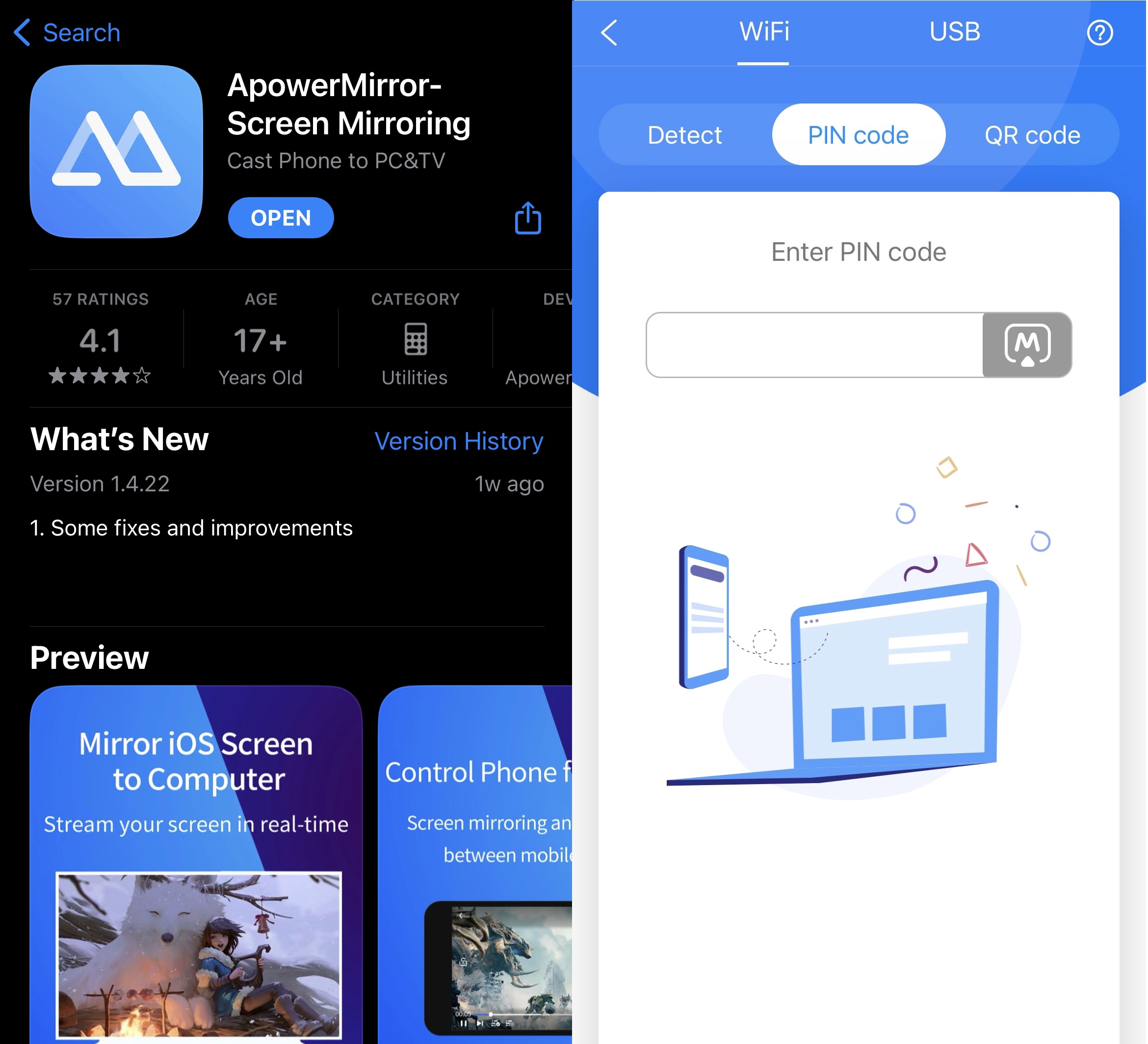
Elle dispose d’une version gratuite, mais sa résolution est limitée à 720p et elle ne reflète l’écran de votre iPhone que pendant 10 minutes. La version premium, disponible pour 19,95 $ par mois, vous permet de bénéficier d’un nombre illimité de minutes et d’une résolution 2K. Vous pouvez également obtenir un accès à vie pour 69,95 $. L’application a reçu 4,1/5 étoiles sur l’App Store. Si vous pouvez vous le permettre, ApowerMirror fonctionne très bien, surtout si vous le connectez à d’autres appareils à l’aide d’un câble USB. Il n’y a pas de délai et l’une des choses qui nous a frappés est la haute qualité de la vidéo.
- Application simple qui vous permet de partager votre écran via une connexion Wi-Fi ou USB.
- Possède une multitude de fonctionnalités telles que l’enregistrement d’écran et le tableau blanc
- Une connexion filaire permet d’obtenir une résolution 2K
- Cher
- La connexion USB peut être longue à mettre en place
Compatibilité : iOS 13 ou supérieur | iPadOS 13 ou supérieur | macOS 10.15 ou supérieur
Prix : 19,99 $/mois | 39,99 $/an | 69,95 $ pour une mise à jour à vie
5. LonelyScreen
LonelyScreen est une autre application de mirroring d’écran qui nécessite simplement que vous la téléchargiez sur votre ordinateur pour partager l’écran de votre iPhone. Il n’y a pas d’application iOS et vous pouvez la connecter rapidement à l’aide d’AirPlay. L’application peut être téléchargée sur les ordinateurs Mac et Windows. Elle dispose d’une version d’essai gratuite, mais pour l’utiliser pendant plus de 7 jours, vous devez l’acheter. Si vous souhaitez l’utiliser à des fins personnelles, vous pouvez l’obtenir pour 14,95 $ par an (ou 1,24 $ par mois).
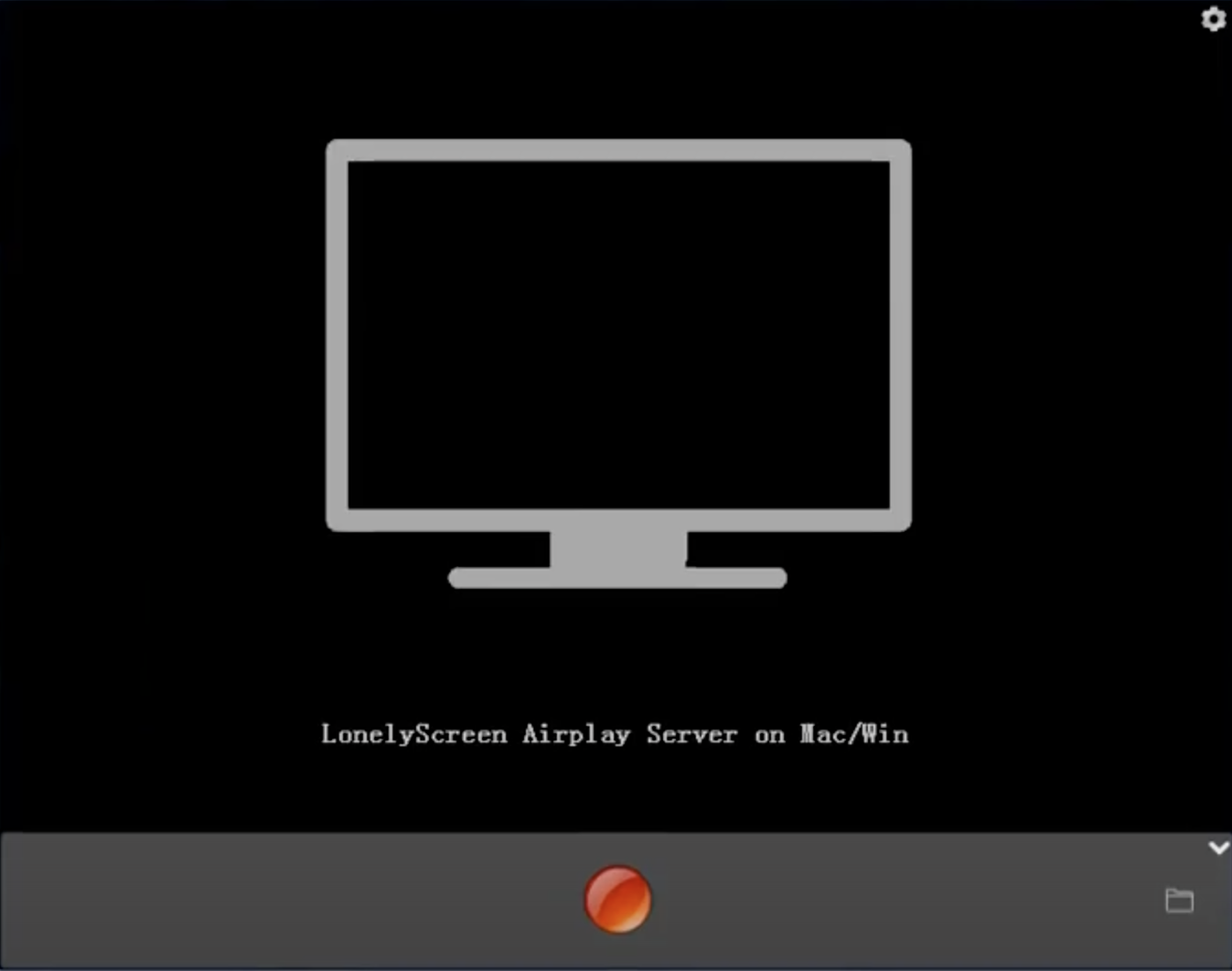
Il est difficile de dire ce que les utilisateurs en pensent car l’application n’est pas très populaire, mais un site appelé Alternative lui a attribué 1,0/5 étoiles. Malheureusement, nous n’avons pas pu faire fonctionner l’application sur notre Mac car il s’agit d’une ancienne version qui n’est pas compatible avec les nouvelles versions de macOS. En revanche, la version Windows a fonctionné sans problème. Bien que LonelyScreen soit nettement moins chère que d’autres applications de partage d’écran, nous vous recommandons de vous tourner vers d’autres options si vous souhaitez créer un miroir de l’écran de votre iPhone sur un Mac.
- Rapide à mettre en place
- L’application utilise AirPlay pour partager l’écran de l’iPhone sur un ordinateur
- Dispose d’une version d’essai gratuite
- L’application n’a pas été mise à jour pour les Macs et ne fonctionne donc pas sur les nouvelles versions de macOS
- Non compatible avec Android
Compatibilité : Mac et Windows
Prix : 14,95 $/an
Solution 3. Partager l’écran de l’iPhone à distance
Pendant la pandémie, les applications permettant de partager l’écran de l’iPhone à distance ont connu un regain de popularité. Voici celles qui sont encore populaires :
1. FaceTime
FaceTime dispose d’une fonction appelée “Partager mon écran” sur l’iPhone, qui permet de partager rapidement et facilement son écran à distance lors d’un appel FaceTime. Notez que vous et les autres participants à l’appel devez disposer d’iOS/iPadOS 15.1 ou supérieur et de macOS 12.1 ou supérieur pour que cela fonctionne.
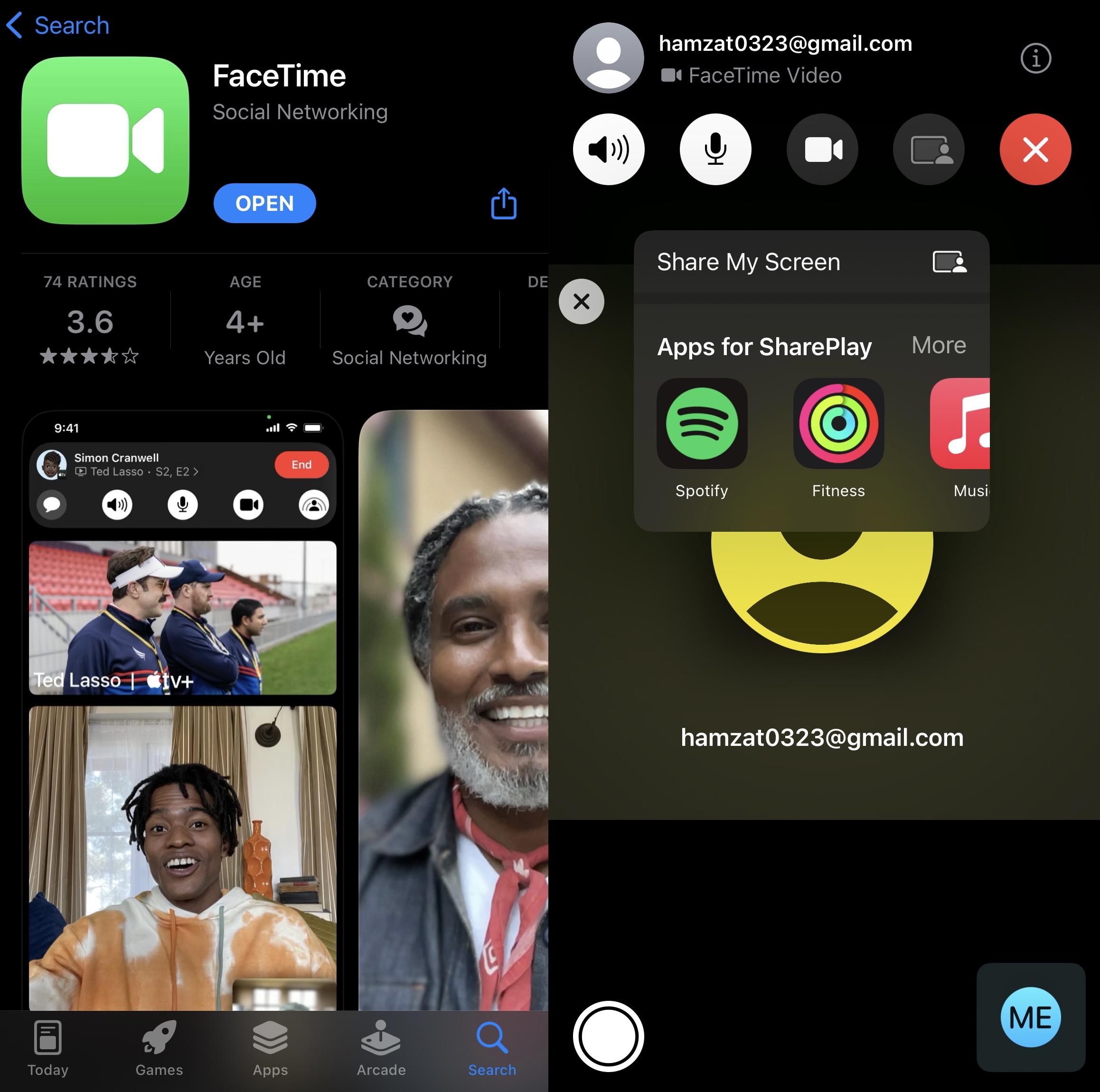
Vous pouvez appeler des utilisateurs Android et Windows avec FaceTime, mais cela ne vous permettra pas de partager l’écran de votre iPhone avec eux.
FaceTime a une note de 3,6/5 étoiles sur l’App Store, mais c’est l’application d’appel vidéo préférée des utilisateurs d’iPhone depuis des années, et elle mérite donc 5 étoiles à notre avis. Elle est simple, gratuite et rapide. Que demander de plus à une application iOS de partage d’écran ?
- Intégrée à l’iPhone
- Peut être utilisé pour partager l’écran avec l’iPhone, l’iPad et le Mac
- Ne nécessite pas d’abonnement
- Ne peut pas partager l’écran avec les utilisateurs d’Android et de Windows
Compatibilité : iOS 10 ou supérieur | iPadOS 10 ou supérieur
Prix : Gratuit
2. Google Meet
Si vous souhaitez bénéficier d’une plus grande accessibilité sans avoir à télécharger d’application, nous vous recommandons d’utiliser Google Meet. Vous pouvez l’utiliser pour partager l’écran d’iOS avec des utilisateurs sur n’importe quelle plateforme, à condition qu’ils utilisent Google Meet pour vous parler.
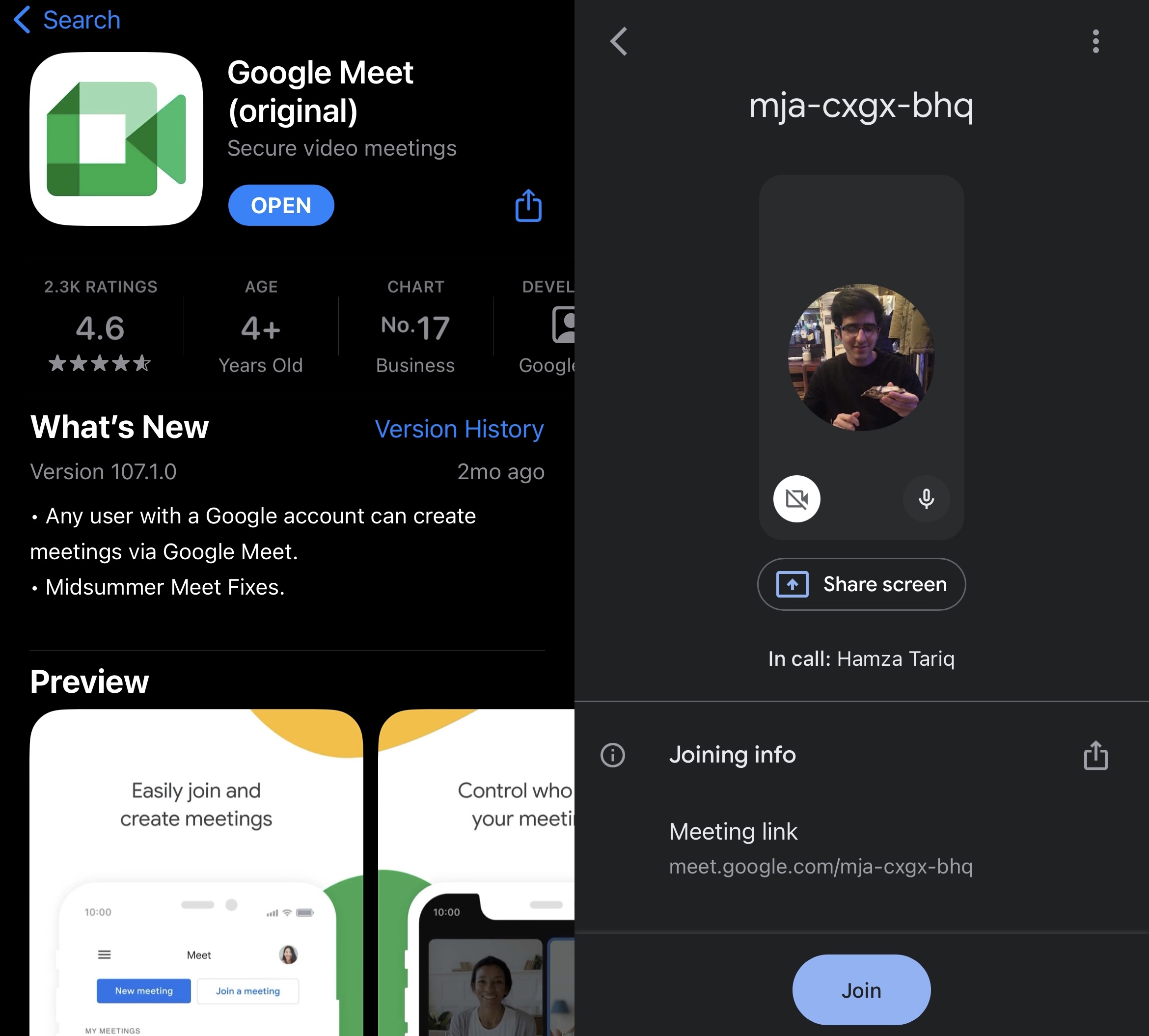
Alors qu’iOS et Android ne vous offrent que la possibilité de partager l’intégralité de votre écran, Mac et Windows vous permettent également de partager un seul onglet ou une fenêtre. L’application officielle Google Meet est notée 4,6/5 étoiles sur l’App Store. L’utilisation de Google Meet est gratuite, mais un abonnement vous permettra d’augmenter le nombre total de participants à la réunion. Par exemple, l’offre Business Standard, qui coûte 12 $ par mois, vous permet d’inviter 150 personnes à votre réunion. Dans l’ensemble, nous pensons que Google Meet est une excellente option pour ceux qui souhaitent une plus grande compatibilité. Il est facile à utiliser et vous pouvez accéder à toutes les fonctionnalités essentielles sans avoir à payer quoi que ce soit.
- Utilisation gratuite pour Android et iOS
- Peut partager votre écran avec des utilisateurs Android et Windows
- Pas besoin de télécharger l’application car vous pouvez accéder aux réunions directement à partir de Gmail.
- Il n’y a pas d’option pour partager l’écran d’une application spécifique sur iOS
Compatibilité : iOS 15 ou supérieur | iPadOS 15 ou supérieur | Android 5.0 ou supérieur
Prix : 12 $/mois (Business Standard)
3. Join.me
Join.me est une application de partage d’écran sur iPhone qui fonctionne de la même manière que FaceTime et Google Meet. Vous envoyez un lien de réunion à une personne sur iOS, Android, Mac ou Windows et vous pouvez ensuite partager votre écran avec elle. L’application vous permet également d’utiliser un tableau blanc pendant les appels.
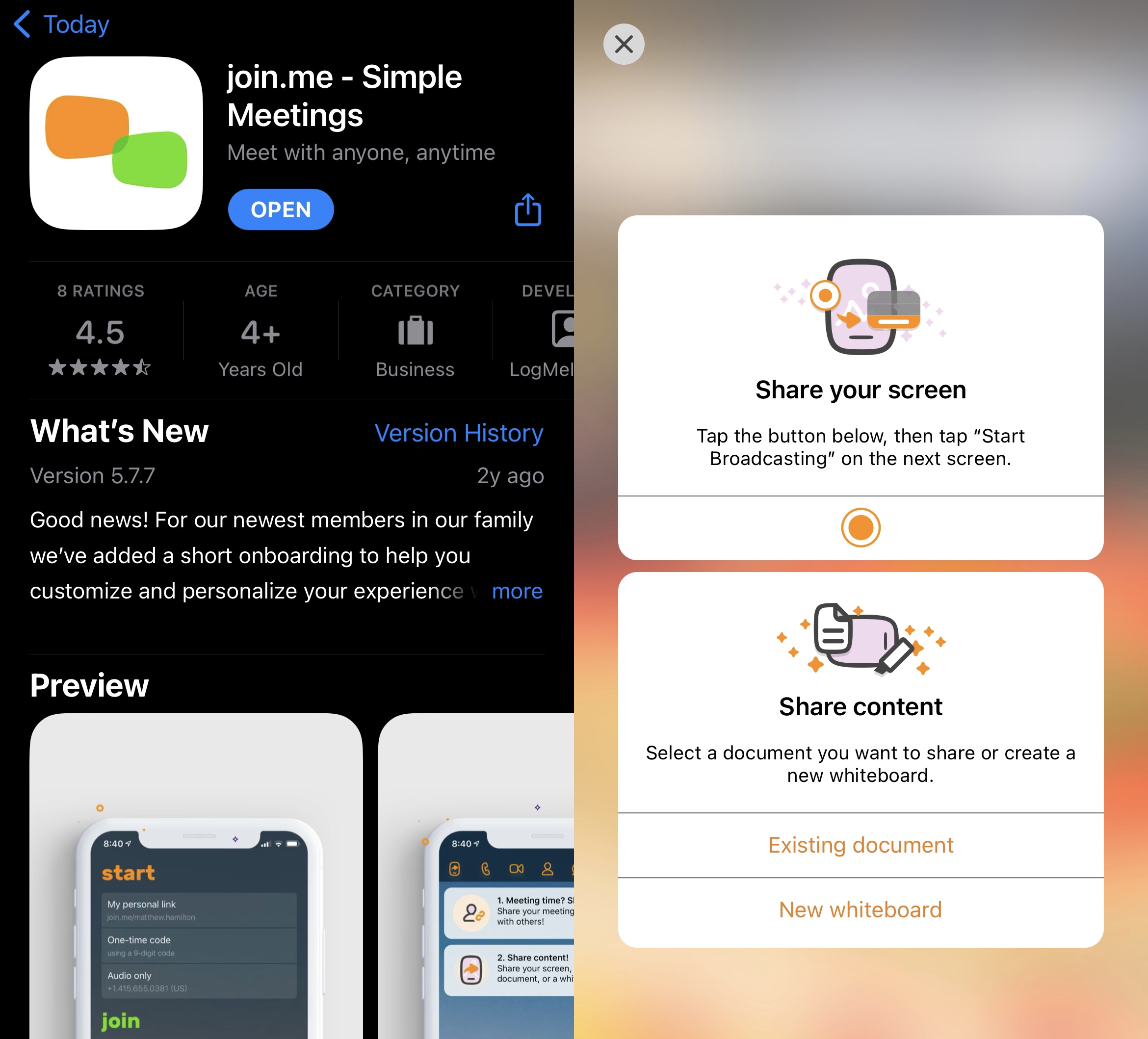
Vous pouvez profiter d’une version d’essai de 14 jours sans communiquer vos données de carte de crédit, mais une fois cette période terminée, vous devez souscrire un abonnement, qui commence à 10 $ par mois et va jusqu’à 30 $ par mois. L’application est notée 4,2/5 étoiles sur l’App Store. L’utilisation de l’application est un jeu d’enfant et notre seul reproche est qu’elle n’est pas gratuite. Vous pouvez obtenir des fonctionnalités similaires avec des applications gratuites comme FaceTime ou Google Meet.
- Permet de partager des documents spécifiques et un tableau blanc avec d’autres personnes.
- Version d’essai gratuite de 14 jours ne nécessitant pas de données de carte de crédit
- Partage l’écran de votre iPhone avec des utilisateurs d’Android, de Windows, d’iPad et de Mac.
- Pas de version gratuite
Compatibilité : iOS 10 ou supérieur | iPadOS 10 ou supérieur
Prix : A partir de 10$/mois
4. Microsoft Teams
Microsoft Teams était autrefois réservé aux entreprises, mais il propose désormais une formule gratuite qui vous permet de passer des appels pendant une heure. Avec l’application gratuite sur iOS, vous pouvez facilement partager votre écran avec d’autres utilisateurs d’iPhone ainsi qu’avec des personnes utilisant Android, macOS et Windows.
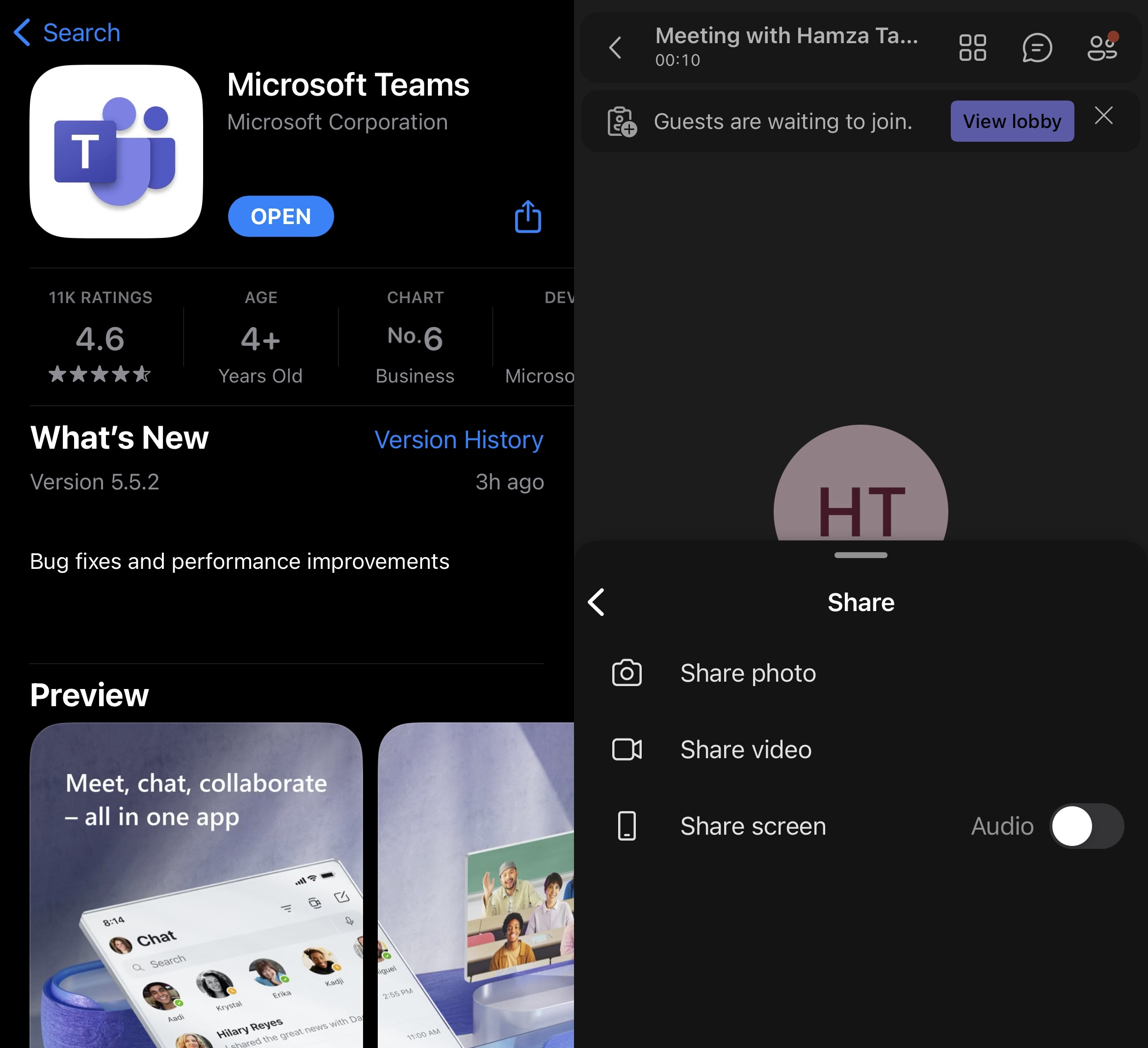
Pour augmenter la durée de vos appels, vous devez souscrire à l’un de ses forfaits premium. Microsoft Team Essentials coûte 4 $ par mois et vous permet de créer des réunions de groupe illimitées pouvant durer jusqu’à 30 heures. La version iOS de l’application a 4,6/5 étoiles sur l’App Store et elle est extrêmement simple à configurer et à utiliser.
C’est une excellente alternative à Google et FaceTime si vous préférez les produits Microsoft, mais il n’y a pas de grande différence entre les trois applications, si ce n’est que Microsoft Teams permet également aux autres participants de partager leur écran.
- Tous les participants à une réunion peuvent partager leur écran
- Vous n’avez pas besoin de télécharger l’application puisque vous pouvez rejoindre n’importe quelle réunion à l’aide d’un lien.
- Vous pouvez utiliser l’application sans avoir à créer un compte Office 365.
- La version gratuite ne permet de passer des appels que pendant une heure.
Compatibilité : iOS 15 ou supérieur | iPadOS 15 ou supérieur
Prix : 4$/mois (Microsoft Team Essentials)
5. Zoom
Zoom est une autre application de partage de vidéos pour iPhone. Elle a sans aucun doute été l’application d’appel vidéo la plus populaire pendant la pandémie. Vous pouvez l’utiliser pour partager l’écran de votre iPhone avec n’importe quelle personne, quel que soit son système d’exploitation.
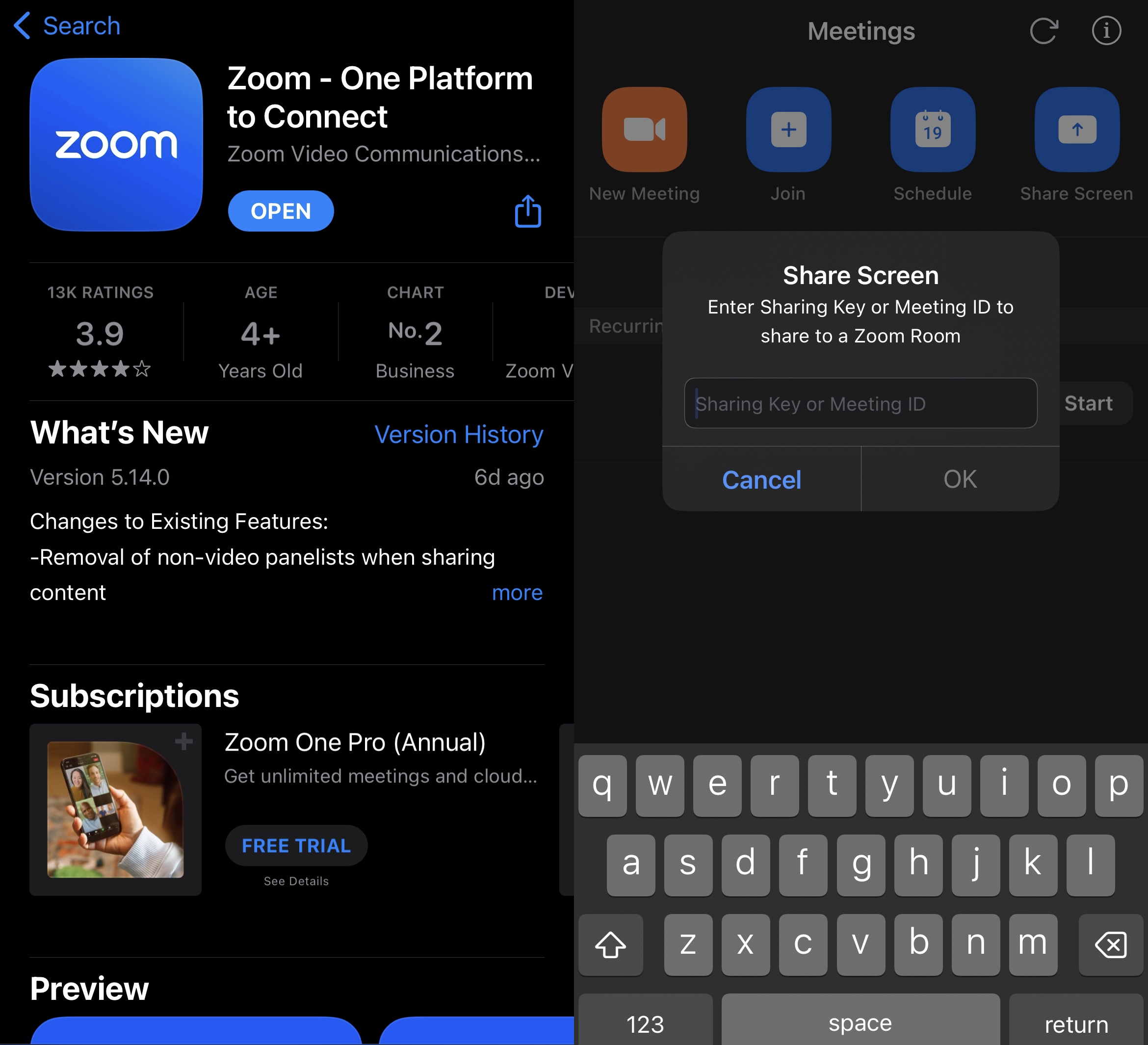
Par défaut, seul l’hôte peut partager son écran dans la version gratuite de Zoom, mais vous pouvez modifier les paramètres de sécurité pour permettre aux autres participants de partager également leur écran. L’offre Pro, qui coûte 14,99 $ par mois, porte la durée de vos réunions à 30 heures et vous permet de stocker 5 Go d’enregistrements dans le nuage. Vous pouvez rejoindre et créer des réunions Zoom à l’aide de votre navigateur web, mais l’application iOS rendra le processus beaucoup plus fluide. Elle est évaluée à 3,9/5 étoiles sur l’App Store. Personnellement, nous adorons utiliser Zoom en raison de sa simplicité et de ses fonctionnalités supplémentaires, comme la possibilité de lever la main pour parler, les annotations et les salles de réunion.
- Partagez votre écran avec des utilisateurs utilisant n’importe quel système d’exploitation
- Possède des tonnes de fonctionnalités supplémentaires qui rendent les réunions plus interactives
- Créez des réunions à l’aide de votre navigateur Web
- Les réunions durent jusqu’à 40 minutes dans la version gratuite.
- Les formules payantes sont plus chères que celles des autres applications de partage d’écran.
Compatibilité : iOS 11 ou supérieur | iPadOS 11 ou supérieur
Prix : 15,99 $/mois | 159,99 $/an
Comment nous avons choisi les meilleures applications de partage d’écran pour iPhone
Nous avons testé toutes les applications ci-dessus pendant quelques jours. Voici quelques-uns des éléments qui nous ont aidés à comprendre ce qui fait leur qualité :
- Facilité d’utilisation – l’application est facile à utiliser ou non et l’interface utilisateur est simple.
- Compatibilité – nous avons pris en compte la possibilité de partager l’écran de l’iPhone avec d’autres systèmes d’exploitation.
- Évaluations – les évaluations de l’application sur les sites populaires et les magasins d’applications, et ce que les utilisateurs en disent.
- Faible latence: il est inutile d’utiliser une application de partage d’écran si votre téléphone met une éternité à répondre sur l’autre écran. Une bonne application de partage d’écran doit être rapide.
- Prix – le prix de l’application et l’existence ou non d’un plan gratuit.
Conclusion
L’affichage en miroir de l’écran de votre iPhone sur la télévision, sur d’autres appareils que vous possédez et sur les téléphones et ordinateurs d’autres personnes est un excellent moyen de montrer à tout le monde ce qui s’affiche sur votre écran. Il existe de nombreuses applications différentes pour en tirer le meilleur parti. Si vous souhaitez partager votre écran sur votre TV, nous vous recommandons d’utiliser DoCast. Cette application peut également être utilisée pour diffuser des photos et des vidéos stockées sur votre appareil. Pour la diffusion sur d’autres appareils, AnyDesk est un excellent choix. Pour partager l’écran de votre iPhone à distance avec d’autres personnes, Google Meet et Zoom sont deux excellentes options.

![Applications de miroir Fire TV : Trouvez la solution idéale [Mise à jour 2024] Fire TV Mirroring Apps: Find Your Perfect Solution [Updated 2024]](https://osx86project.org/software/wp-content/uploads/2024/01/fire-tv-mirroring-apps-218x150.jpg)